Mit der neue Taskleiste hat Microsoft eine die größte optische Veränderung bei Windows 11 angebaut. In der Vergangenheit haben wir euch gezeigt, wie man die Taskleiste links verschiebt kann und heute möchten wir euch zeigen, wie man mithilfe einer kleinen Änderung der Registry die Größe der Taskleiste ändert.
Größe der Taskleiste ändern
Bei dem neuen Betriebssystem Windows 11 ist es möglich die Taskleiste in 3 verschiedenen Größen einzustellen. Leider ist diese Funktion noch nicht in der Einstellung zu finden und daher ist eine Änderung in der Registry nötig Punkt. Wir sind davon überzeugt, dass diese Einstellung auch direkt mit wenigen Klicks in die Zukunft einstellbar wird.
Bevor Sie die Taskleiste Größe ändern, sollten wir aus Sicherheitsgründen ein Backup der Registry machen:
Drucken Sie die Tastenkombination Windows + R und geben Sie „regedit“ ein. Klicken Sie auf OK
Es öffnet der Registrierungs-Editor.
Klicken Sie oben auf „Datei“ und weiter auf „Exportieren…“.
Speichern Sie die „Registry Sicherung“.
Somit haben Sie eine Sicherung von der „Registry“ erstellt.
Sollte bei der Änderung etwas schieflaufen, können Sie problemlos die abgesicherte Version der Registry wieder einspielen.
Taskleiste Größe ändern
Klicken sie nacheinander auf:
HKEY_CURRENT_USER > Software > Microsoft > Windows > CurrentVersion > Explorer > Advanced
- Drücken Sie im rechten Fensterhälfte mit der rechten Maustaste und wählen sie Neu > Neuer DWORD-Wert (32-Bit).

Vergeben sie den Namen TaskbarSi
Doppelklicken sie nun auf TaskbarSi wo sie unter Wert folgendes eingeben können:
- 0 = Schmale Taskleiste
- 1 = Normal Taskleiste
- 2 = Große Taskleiste
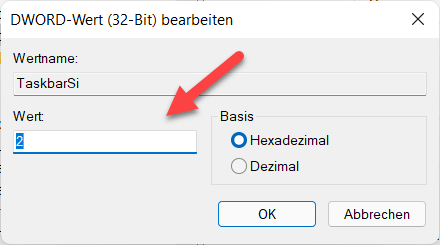
Starten Sie Windows 11 neu.
Nachdem Windows 11 neu gestartet ist, wird die Taskleiste in der gewünschten Größe angezeigt wird.
Sie können das ganze wieder richtig machen, wenn sie den Wert TaskbarSi wieder ändern.
| # | Vorschau | Produkt | Bewertung | Preis | |
|---|---|---|---|---|---|
| 1 |
|
Microsoft Windows 11 Pro | 1 Gerät | 1 Benutzer | PC... | 146,90 EUR | Bei Amazon kaufen | |
| 2 |
|
Microsoft Windows 11 Home | 1 Gerät | 1 Benutzer | PC... | 119,22 EUR | Bei Amazon kaufen | |
| 3 |
|
Windows | 1,29 EUR | Bei Amazon kaufen |

![USB-Laufwerke deaktivieren und aktivieren in Windows 11 [2025] USB Deaktivierung](https://www.windowspower.de/wp-content/uploads/2025/06/usb-deaktivierung-300x154.webp)

![Chrome hohe RAM-Auslastung reduzieren: 12 Lösungen 2025 [FUNKTIONIERT] google chrome](https://www.windowspower.de/wp-content/uploads/2022/05/google-chrome-300x104.jpg)



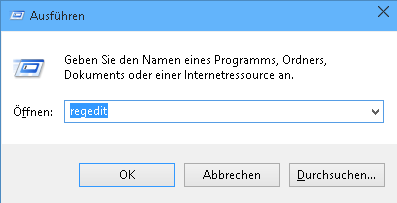

![USB-Laufwerke deaktivieren und aktivieren in Windows 11 [2025] USB Deaktivierung](https://www.windowspower.de/wp-content/uploads/2025/06/usb-deaktivierung-450x231.webp)

![Windows 11 Bloatware entfernen 2025: Schritt für schritt Anleitung [+Tools] Windows 11 Systembereinigung](https://www.windowspower.de/wp-content/uploads/2025/06/Windows-11-Systembereinigung-450x257.jpeg)